常用的YouTube视频下载器有哪些?对于观看视频的人来说,YouTube 是世界上最大的视觉内容库。尽管你可以通过 Internet 无休止地在 YouTube 上观看视频(如果你的连接速度足够快,可以无休止地使用它),但 YouTube 下载视频的选项数量非常有限。虽然 YouTube 上有一个下载选项,但某些重要频道仍然无法使用它,而且如果你有一段时间不访问这些视频,这些视频也不会停留很长时间。要在没有连接问题的情况下观看你喜欢的视频,最好将它们下载到你的计算机上;但是,如何从 YouTube 下载视频。你需要的是高效的 YouTube Video Downloader 软件。
免责声明: 请注意,你只能下载你拥有或使用下面提到的这些工具创建的视频。为避免版权主张和侵权行为,请确保在下载前获得其原始创建者的书面许可。请检查YouTube 条款和服务了解更多信息。
Windows 和 Mac 最好的YouTube视频下载器合集:
因此,这里列出了一些适用于 Windows 和 Mac 的最快的 YouTube 视频下载器。它可以为你提供一个很好的下载通道来下载 YouTube 视频。继续寻找最适合你的那个。
1. Movavi 屏幕录像机
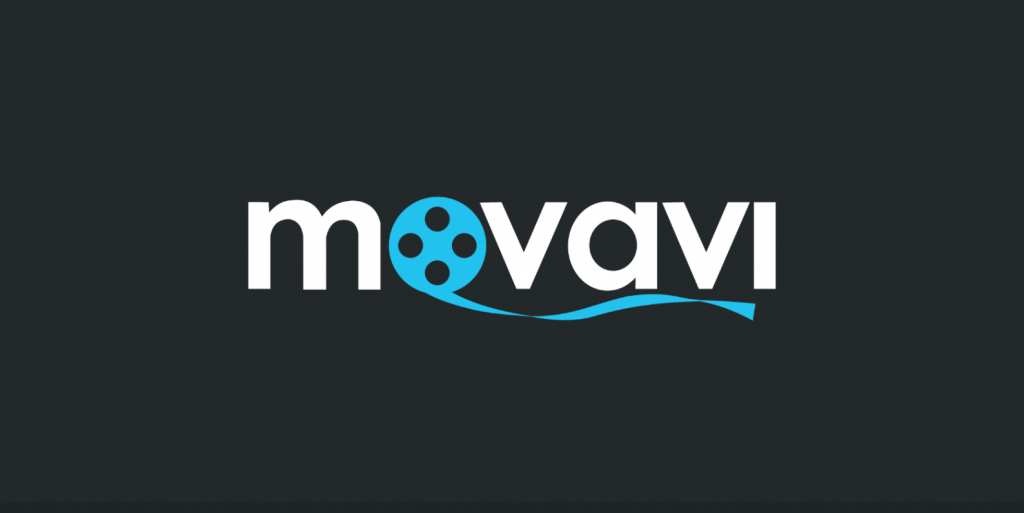
热门YouTube视频下载器推荐:Movavi 是适用于 Windows 和 Mac 的最佳 PC 视频下载器,因为它不仅允许用户捕获 YouTube 视频,还可以编辑它们并将其转换为多种格式。Movavi 屏幕录像机是一个打包软件,它充当屏幕录像机、视频编辑器和视频转换器。安装后,你可以在观看 YouTube 的同时在后台运行 Movavi。为了让事情变得更好,用户可以决定并设置屏幕上的特定区域进行记录。录制完成后,继续将其转换为任何格式,例如 m4a 或 mp3 格式。因此,使用 YouTube 运行 Movavi 并将其用作 YouTube 视频下载器软件。
2. Wondershare AllMyTube
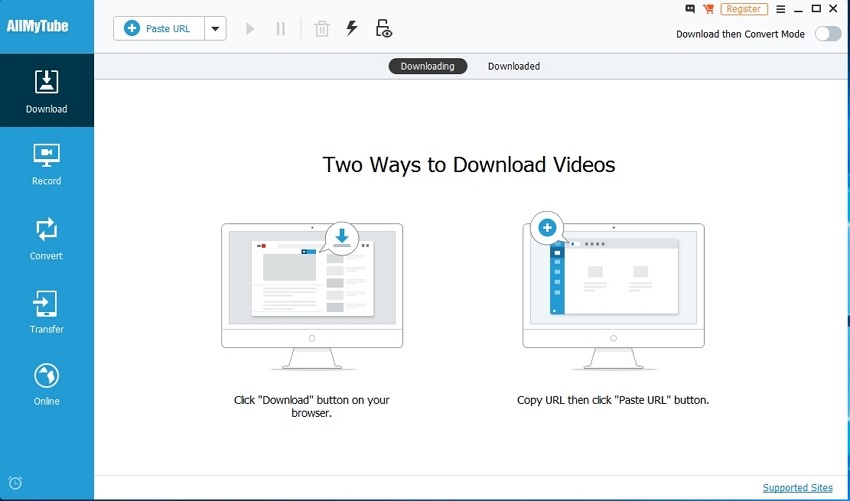
最佳YouTube视频下载器下载:Wondershare 在 PC 视频下载器中的另一个创作是 Mac 和 Windows 兼容的 AllMyTube。以下是如何使用 AllMyTube 在系统上保存 YouTube 视频的方法:
- 当你在 YouTube 上播放视频时,如果你安装了 AllMyTube,每次都会有一个浮动下载按钮。单击它,下载将开始。
- 否则,你可以复制浮动栏上的视频 URL,然后单击粘贴 URL
- 此外,你还可以将 URL 拖到 URL 栏并下载该特定视频。
除了下载 YouTube 视频外,AllMyTube 还提供了视频转换功能,因此,你也可以将 YouTube 视频下载为录音或任何其他格式。此外,AllMyTube 在下载过程中使用你连接的最大带宽,使其成为最快的 YouTube 下载软件之一。
除了这些功能,AllMyTube 还兼容其他视频内容平台,如 Vimeo、Facebook、VEVO 和 TED。所有这些都以 29 美元的非常合理的价格出售,让你终身订阅一台 PC。
3. ByClick Downloader
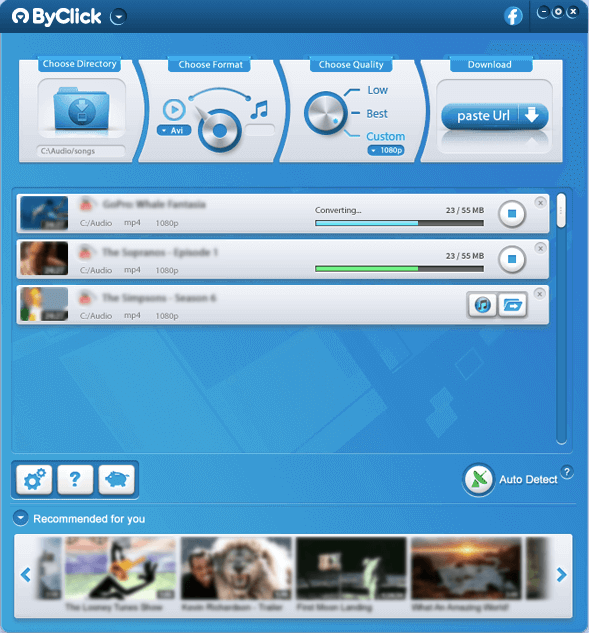
最好的YouTube视频下载器合集:ByClick Downloader 是适用于 Windows 的最佳 YouTube 视频下载器之一。你可以使用此工具轻松地从 YouTube 下载视频。它还支持YouTube、Facebook、Instagram、Flickr、Twitter、Vimeo、Dailymotion、优酷、Tumblr等主要流媒体平台的视频下载。它还支持下载各种格式的视频,包括高清720p、1080p、4K、和 8K 视频。此外,你还可以将视频转换为不同的格式,例如 MP3、MP4、AVI、FLV、WMV、3GP、WEBM、MKV、WAV、AAC 和 M4A。
它将帮助你从 YouTube 频道下载整个播放列表或所有视频。同样,你可以使用它从 Instagram 页面下载所有视频。ByClick Downloader 始终致力于跟上用户体验,因此你可以找到该工具的频繁更新。从下面的链接获取它并开始在你的计算机上下载 YouTube 视频。
4. YTD 视频下载器
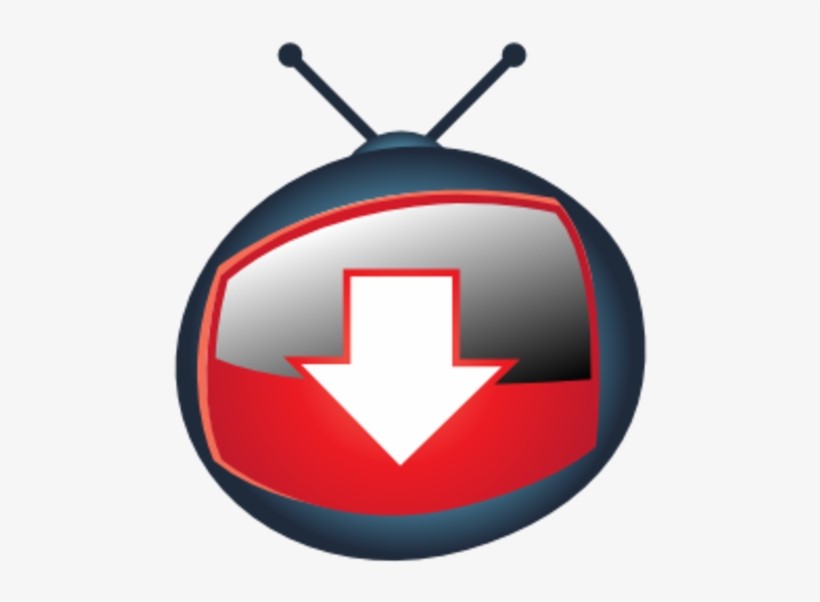
YTD 是首批在用户中广受欢迎的 YouTube 下载软件之一。它的基本但高效和快速仍然很好。YTD 兼容 YouTube 以外的 50 多个视频下载网站,支持 Windows XP 以上的所有 Windows 平台,以及嵌入 Mac OSx 10.6 或更高版本的 Apple 设备。但是,如果你决定尝试免费版本,YTD Video Downloader 可能会让你非常恼火。因此,你最好为 YTD 的 Pro 版本提供担保,该版本包含许多其他令人兴奋的功能。YTD 与内置播放器集成,最适合其具有成本效益的两年计划,价格为每月 2.49 美元(每 2 年收费 59.6 美元)。
5. 4K Video Downloader
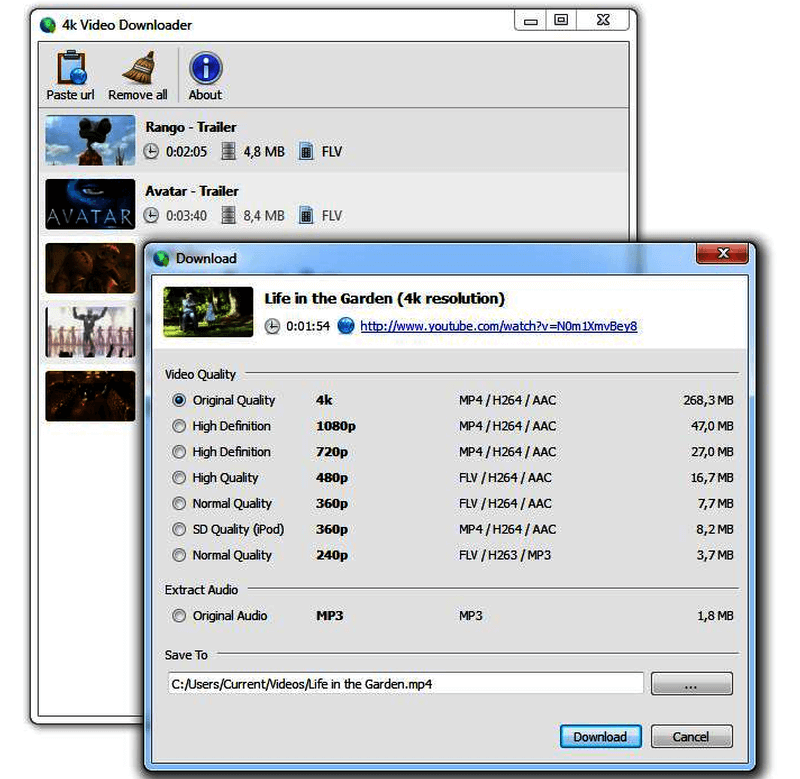
最佳YouTube视频下载器下载:顾名思义,这款 PC 视频下载器允许用户下载高分辨率 4K 质量的视频,以防他们有相同的兼容屏幕。4K Video Downloader 最好的部分是它的免费版本涵盖了一般用户所需的大部分服务。这包括下载多种格式的YouTube视频以及从 YouTube 中为这些视频提取字幕。虽然 4K Video Downloader 是一款免费的 YouTube 下载软件;但是,也有一些付费功能。但是由于免费版本满足了大部分要求,除非需要,否则为什么要付款!但是,4K 视频下载器在迎合 Mac 用户方面滞后,因为它与 MacOS 10.11 以下的任何 macOS 版本都不兼容。
6. iTube 高清视频下载器
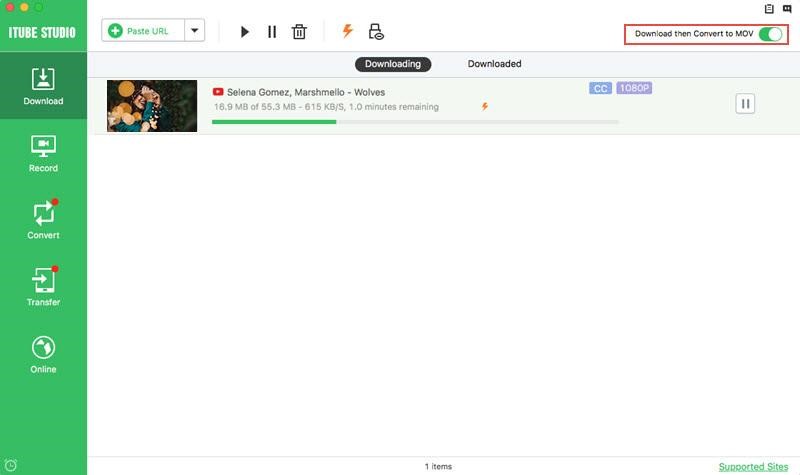
嗯,是的,这个名字表明 iTube 是一个仅适用于 PC 的 Mac 视频下载器,但事实并非如此。这个名字肯定是骗人的,但 iTube 可用于 Windows 和 Mac。就像所有其他 YouTube 下载软件一样,iTube 具有多种功能,包括支持 YouTube 以外的多个网站、播放列表的批量下载选项、多功能视频转换器以及内置播放器。iTube 还拥有自己的文件管理器和用于 YouTube 冲浪的个人浏览器,以帮助用户轻松组织他们的下载和视频内容偏好。
但是,有一个小问题。iTube 的免费版本仅在试用期内提供,其中最多功能被删除。在试用版下,用户只能通过 YouTube 测试服务,直到试用期结束。一旦这样做了,你的口袋里就会负担一张 29 美元的 PC 许可证账单,顺便说一句,这并不多。如果你愿意为 iTube 提供的服务付费,请继续购买。
7. Airy
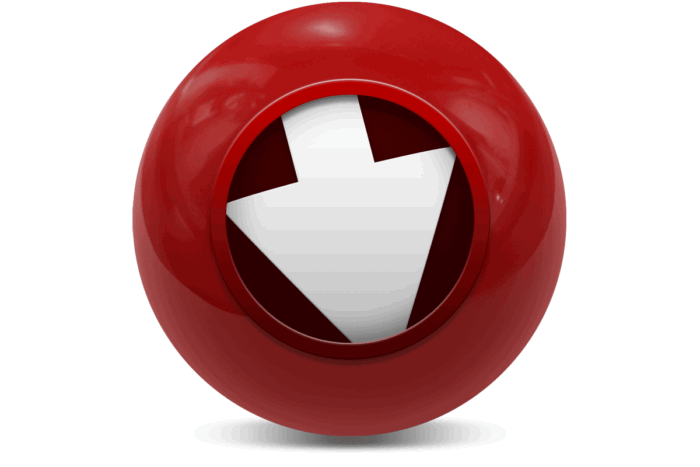
常用的YouTube视频下载器有哪些?如果你正在寻找 PC 视频下载器,它可以提供你喜欢的任何视频质量的下载,Airy 是你的选择。Airy 是一款多功能的 YouTube 视频下载器软件,你可以在其中选择视频的质量,然后再将其下载到你的系统中。Airy 仅作为 YouTube 视频下载器突出工作,因此相对易于使用并且在系统中占用的空间最小。
此外,使用 Airy 从 YouTube 下载非常容易。你可以在浏览器中为 Airy 添加书签,并且无论何时打开 YouTube,Airy 的下载按钮都会出现在附近。Airy 支持几乎所有主要的浏览器,即 Mac 用户的 Chrome、MS Edge、Opera 和 Safari。Airy 的价格仅为 19.95 美元,可被视为一款多产的 YouTube 下载软件。
8. WinX YouTube 下载器
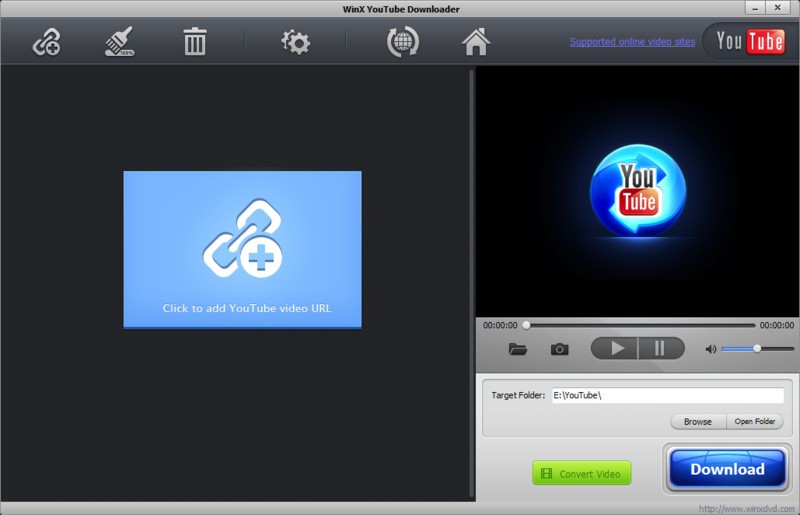
热门YouTube视频下载器推荐:WinX 是目前最快的 YouTube 视频下载器之一。WinX 是唯一的 YouTube 视频下载软件,它允许免费下载整个 YouTube 播放列表或频道。在大多数 PC 视频下载器中,此服务仅适用于高级用户。除此之外,WinX 声称它支持除 YouTube 之外的 1000 多个网站的视频下载。尽管这看起来很有希望让 WinX 保持在列表的前五名,但还是有一个问题。
WinX 可免费用于 Windows;但是,Mac 用户不能免费使用它。WinX 的 MacOS 支持价格为 29.95 美元。这是因为 WinX 开发人员使用带有 WinX YouTube 下载器的附加视频转换器软件针对 Mac 用户,该软件解释了价格标签。因此,如果你正在寻找类似的跨平台 YouTube 视频下载软件,WinX 并不是唯一的选择。
9.Clip Converter
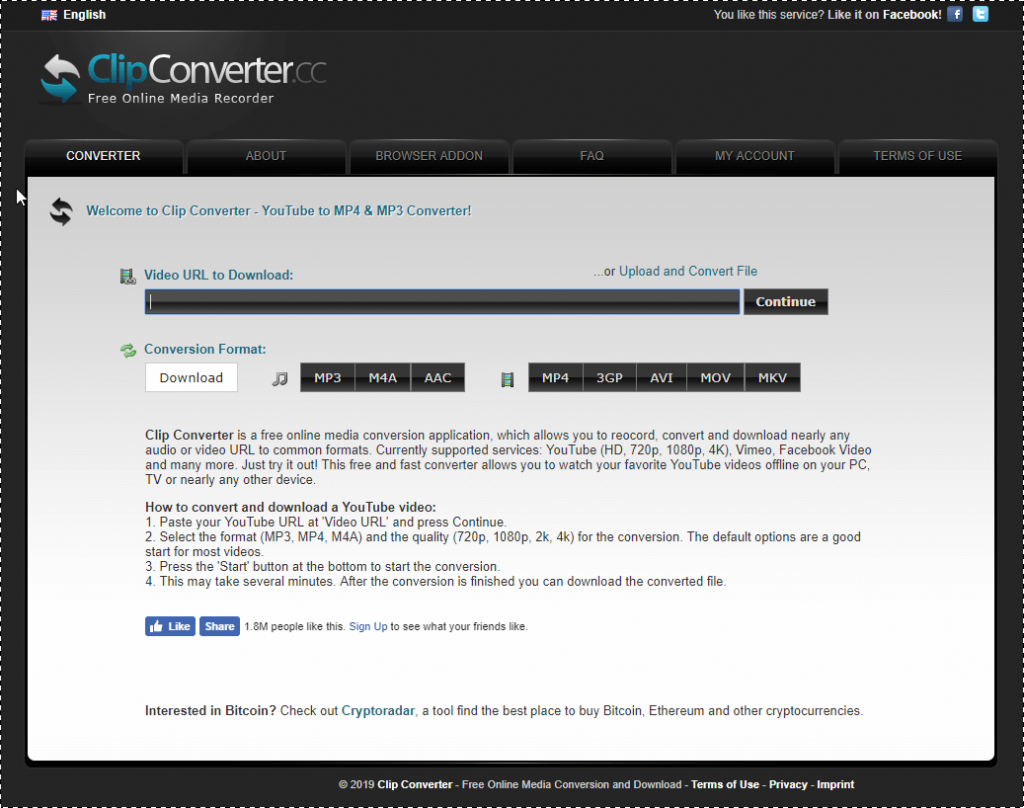
最佳YouTube视频下载器下载:与其他 YouTube 视频下载软件不同,Clip Converter 是一款基于 Web 的应用程序,用于下载 YouTube 视频。Clip 转换器可能是适用于 PC 的最全面和最简单的视频下载器。首先,剪辑转换器没有单独的应用程序,你只需访问站点链接。因此,你使用什么操作系统(Windows 或 Mac)并不重要。如何使用 Clip 转换器从 Youtube 下载?除了简单的复制+粘贴步骤外,你无需执行任何操作。只需复制剪辑转换器上的视频 URL,选择你选择的格式,然后单击下载。那么它可能应该是最好和最快的 YouTube 视频下载器,对吧?不。
剪辑转换器有几个缺点,将其放在列表中。首先,剪辑转换器不支持一些带标签的视频,因此不下载它们。此外,YouTube 上的任何 60fps 高清视频都无法通过 Clip Converter 进行高质量下载。如果你正在寻找播放列表和频道的大量下载,那么剪辑转换器肯定帮不了你。但是只要在你的系统中放一些重要的视频,你可以试一试。
最好的YouTube视频下载器合集结论
这些是适用于 Windows 和 Mac OS 版本的最佳和最快的 YouTube 视频下载器。此类 YouTube 视频下载软件具有许多功能和额外的接触点,可以满足你在系统上从 YouTube 下载视频内容的需求。他们中的一些人在除 YouTube 之外的多个网站上提供相同的服务,这又是一个额外的好处。
这些只是适用于 Windows 和 Mac 的软件。
这些只是适用于 Windows 和 Mac 的软件。如果你知道某些 PC 视频下载器可能无法在跨平台上运行,请在下面的评论部分告诉我们。
如果你们中的任何人曾经使用过系统列表中的一个下载器,我们很想知道你对它们的体验。

